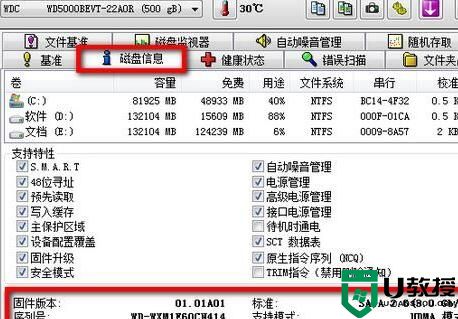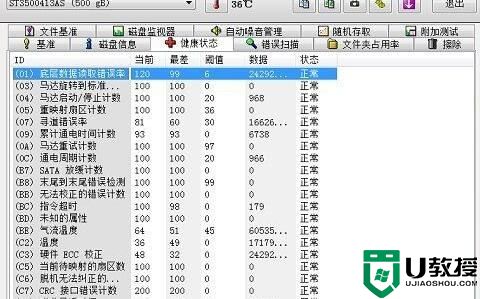hd tune怎么用?HDTune硬盤檢測工具|HD Tune Pro V5.7漢化綠色版是一款專門針對硬盤設(shè)置的檢測、修復(fù)軟件。軟件十分小巧,只有2.58兆,但是功能卻十分強(qiáng)大,一般常用的功能有:檢測硬盤詳細(xì)信息(固件版本、序列號、容量、緩存大小等),硬盤傳輸速率檢測,健康狀態(tài)檢測,溫度檢測及磁盤表面掃描等。不少用戶表示不知道hd tune怎么用的現(xiàn)象,在本文中winwin7小編教大家使用hd tune的方法。
一、基準(zhǔn)
打開HDTune硬盤檢測工具后我們可以選擇硬盤,在主界面就可以看到硬盤的溫度,如下圖所示:
二、檢測
在HDTune硬盤檢測工具右側(cè)選擇讀取或者寫入,點(diǎn)擊開始可以測試硬盤的讀取和寫入速度,如下圖所示:
三、磁盤信息
在HDTune硬盤檢測工具的磁盤信息中我們可以看到自己硬盤的固件版本、序列號、容量以及轉(zhuǎn)速一些詳細(xì)的數(shù)據(jù),清晰可見,一目了然,如圖: 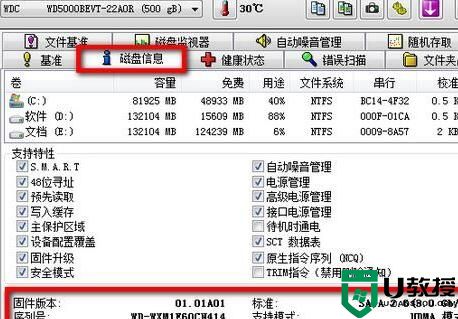 四、接下來就是健康狀態(tài):
如上圖所示,我們打開健康狀態(tài),在下面有許多信息ID,并且后面的數(shù)據(jù)也十分清晰,下面小編說說以上這么ID名稱的健康范疇。
1、(01) 底層數(shù)據(jù)讀取錯(cuò)誤率 (應(yīng)小于閾值)
硬件讀取錯(cuò)誤率,在從磁盤表面讀取數(shù)據(jù)發(fā)生錯(cuò)誤時(shí)記錄。任何大于0的數(shù)據(jù)表明在磁盤表面或者讀寫柱頭發(fā)生過問題。這項(xiàng)的最差值很低的話,則提示硬盤多半有壞道。某些二手硬盤檢測這個(gè)數(shù)值不正常的話,有可能是被修復(fù)或屏蔽過壞道。
2、(05) 重新映射扇區(qū)計(jì)數(shù)(應(yīng)小于閾值)
重新映射扇區(qū)的計(jì)數(shù)值。硬盤發(fā)現(xiàn)一個(gè)讀、寫或校驗(yàn)錯(cuò)誤時(shí),會將這個(gè)扇區(qū)重新映射并將數(shù)據(jù)轉(zhuǎn)移到一個(gè)特殊的保留的空閑區(qū)域,這些區(qū)域就稱為重新映射扇區(qū)。 也就是說,硬盤是無法通過檢測來發(fā)現(xiàn)“壞塊”的,所有的壞塊都被隱藏到了重新映射的扇區(qū)里面了,當(dāng)然這樣讀寫速度會有影響變慢。
3、(09) 通電時(shí)間計(jì)數(shù) (越小越好,通常無閾值)
通電狀態(tài)下的小時(shí)計(jì)數(shù)。這個(gè)值表示了硬盤通電狀態(tài)下總計(jì)的小時(shí)計(jì)數(shù),不過不同廠家這個(gè)值的單位有所不同,也有以分鐘、秒鐘為單位的。新買回的硬盤應(yīng)該小于10小時(shí)吧,不然應(yīng)該是被JS騙了,應(yīng)該是翻新過的硬盤。
4、(0A) 馬達(dá)重試計(jì)數(shù)(應(yīng)小于閾值)
馬達(dá)嘗試啟動的重試計(jì)數(shù)。這個(gè)屬性存儲了馬達(dá)為了達(dá)到標(biāo)準(zhǔn)轉(zhuǎn)速而進(jìn)行的啟動嘗試的總計(jì)數(shù),即第一次啟動并不能成功達(dá)到標(biāo)準(zhǔn)轉(zhuǎn)速。數(shù)值高可能電路或是硬盤的保留區(qū)有問題,說明硬盤的機(jī)械系統(tǒng)出現(xiàn)了問題。
5、(0C) 通電周期計(jì)數(shù) (越小越好,通常無閾值)
這個(gè)屬性表明了整個(gè)硬盤通電/去電周期的次數(shù),即開關(guān)次數(shù)。
6、(C2) 溫度 (越小越好,通常無閾值)
當(dāng)前內(nèi)部溫度。一般不應(yīng)超過45攝氏度。
7、(C4) 重新映射事件計(jì)數(shù) (應(yīng)小于閾值)
重新映射操作的計(jì)數(shù)值。這個(gè)屬性值表明了將重新映射扇區(qū)的數(shù)據(jù)轉(zhuǎn)移到空閑區(qū)域的嘗試總次數(shù)。成功的轉(zhuǎn)移和不成功的轉(zhuǎn)移都會被計(jì)數(shù)。
8、(C5) 當(dāng)前待映射扇區(qū)計(jì)數(shù) (應(yīng)小于閾值)
“不穩(wěn)定的”扇區(qū)數(shù)量,即等待被映射的扇區(qū)數(shù)量。 如果不穩(wěn)定的扇區(qū)隨后被讀寫成功,這個(gè)值會降低,扇區(qū)也不會重新映射。扇區(qū)讀取錯(cuò)誤不會造成重新映射,扇區(qū)只會在寫入失敗時(shí)發(fā)生重新映射。這個(gè)值有時(shí)候會有問題,因?yàn)閹Ь彺鎸懭氩粫匦掠成渖葏^(qū),只有直接讀寫才會真正寫入磁盤。假如這個(gè)數(shù)值異常,則可能預(yù)示硬盤快掛了。。。。
9、(C6) 無法校正扇區(qū)計(jì)數(shù) (應(yīng)小于閾值)
讀寫扇區(qū)時(shí)發(fā)生的無法校正的錯(cuò)誤總計(jì)數(shù)。這個(gè)值上升表明硬盤表明有缺損或者機(jī)械系統(tǒng)有問題。
10、(C7) 直接內(nèi)存訪問校驗(yàn)錯(cuò)誤計(jì)數(shù) (應(yīng)小于閾值)
通過接口循環(huán)冗余校驗(yàn)(Inte愛生活 愛順網(wǎng)ce Cyclic Redundancy Check,ICRC)發(fā)現(xiàn)的通過接口電纜進(jìn)行數(shù)據(jù)傳輸?shù)腻e(cuò)誤。
11、(C8) 寫入錯(cuò)誤率 (應(yīng)小于閾值),寫入一個(gè)扇區(qū)時(shí)發(fā)生錯(cuò)誤的總數(shù)。
五、錯(cuò)誤掃描
HDTune硬盤檢測工具中的錯(cuò)誤掃描,我們來看一下硬盤中是否存在損壞的塊,如圖:
 以上便是關(guān)于“hd tune怎么用?”的詳細(xì)操作方法,通過以上幾個(gè)步驟進(jìn)行操作我們就可以對當(dāng)前電腦中的硬盤信息了如指掌!
|